Interdire à son enfant l'accès à un logiciel sur l’ordinateur
Lorsqu’on veut que ses enfants n’utilisent pas certains logiciels pour des raisons d’âge et de contenu non adapté, il est possible d’en interdire l’accès en modifiant quelques paramètres du registre.
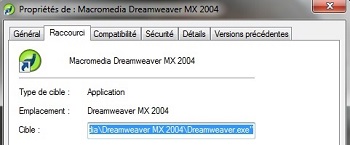 Voici les étapes à suivre
1ère étape : Ouvrir un compte enfant
Pour ouvrir une session pour les enfants, il faut aller dans le Panneau de configuration, puis dans Compte utilisateurs, Gérer un autre compte et enfin Créer un nouveau compte.
Suivez les instructions pour finaliser le compte. Une fois ouvert, vous devez ensuite revenir dans Compte utilisateurs afin de faire passer le compte enfant en mode administrateur afin de pouvoir faire les modifications nécessaires.
Pour cela, allez dans Compte d’utilisateurs, sélectionnez compte enfants, puis cliquez sur Modifier le type de compte, activez l’option Administrateur et cliquez sur le bouton Modifier le type de compte.
2ème étape : Identifier le logicielà bloquer
Pour bloquer le logiciel que vous souhaitez interdire l’accès à vos enfants, vous devez dans un premier temps identifier le nom du programme en .exe pour la plupart du temps.
Pour cela, allez sur l’icône du logiciel, faites un clic droit et choisissez « Propriété ». Dans le champ Cible, lisez et retenez le nom du Programme.
Par exemple : Dreamweaver.exe
3ème étape : Accéder au Registre et interdire l’accès à un logiciel
Pour accéder au registre, vous devez vous connecter sur le compte des enfants. Ensuite, Tapez sur Windows+R ou allez dans Démarrer, puis dans « Rechercher les programmes et fichiers » et Taper Exécuter pour ouvrir la boîte de dialogue.
Saisissez ensuite le mot « Regedit » et validez.
La fenêtre de registre s’ouvrira, il comportera deux volets. Dans celui de gauche, ouvrez successivement par un double clic, les clés HKEY_CURRENT_USER, Software, Microsoft, Windows, MACHINE, CurrentVersion, Policies, Explorer.
Dérouler le menu Edition, Nouveau, Valeur Dword et Nommez le nouvel élément DisallowRun (respecter les majuscules et les minuscules).
Faites ensuite un double-clic sur cette clé et saisissez "1" dans le champ « Donnée de la valeur » et validez OK.
Allez ensuite dans le Menu « Edition », Nouveau, Clé. Renommez la nouvelle clé DisallowRun, placez-le en surbrillance, dérouler le menu Edition, Nouveau, Valeur Chaîne.
Nommez « 1 » le nouvel élément et cliquez dessus. Saisissez maintenant le nom du logiciel que vous voulez bloquer.
Fermez l’Editeur du Registre et redémarrez l’ordinateur.
Si l’opération s’est bien passée, vous ne pourrez plus accéder au programme depuis le compte enfant.
Avant de sortir de ce compte, rétablir le compte enfant en mode invité........ Article écrit le 21/10/2013
|